
Ένα από τα περίεργα πράγματα για το Google TV, η οποία είναι διαφορετικό από το Android TV -είναι το Αναπαραγωγή . Είναι εξακολουθεί να υπάρχει, αλλά το Google έχει ενσωματωθεί βαθιά στην αρχική οθόνη. Θα σας δείξουμε πώς να το ανοίξετε σαν φυσιολογικό.
Το Play Store για συσκευές Google TV είναι κρυμμένα υπέρ της καρτέλας «Εφαρμογές» στην αρχική οθόνη. Μπορείτε ακόμα να χρησιμοποιήσετε το Play Store κατά την εγκατάσταση εφαρμογών, αλλά όχι με τον τυπικό τρόπο. Δεν υπάρχει πραγματικά καμία εφαρμογή «Play Store» ώστε να μπορείτε να ξεκινήσει. Είναι ακόμα εκεί, όμως. Απλά πρέπει να γνωρίζουν πώς να το βρείτε.
ΣΧΕΤΙΖΕΤΑΙ ΜΕ: Ποια είναι η διαφορά μεταξύ της τηλεόρασης Google TV και Android TV;
Χρησιμοποιήστε τη φωνή σας
Ο ευκολότερος τρόπος είναι να χρησιμοποιήσετε απλά τη φωνή σας και το κουμπί Βοηθός Google στο τηλεχειριστήριο. Κρατήστε πατημένο το πλήκτρο και να πω «Play Store», όταν Assistant είναι ακρόασης.
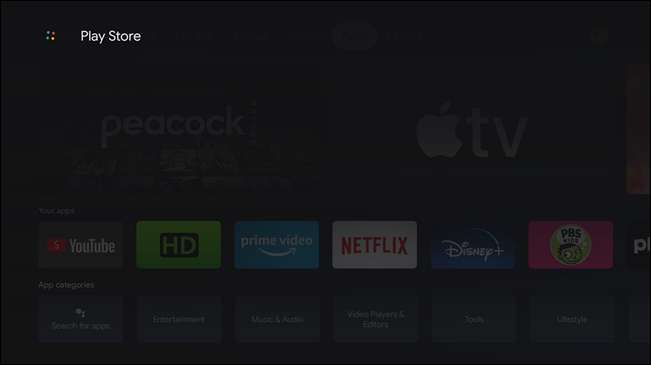
Η πλήρης Play Store θα ανοίξει. Εύκολο όσο αυτό.

Ανοιχτά από τις Ρυθμίσεις
Εάν δεν θέλετε να μιλήσετε δυνατά, μπορείτε επίσης να αποκτήσετε πρόσβαση στο Play Store από τις ρυθμίσεις του συστήματος. Χρησιμοποιήστε το τηλεχειριστήριο για να επιλέξετε το εικονίδιο του προφίλ σας στην επάνω δεξιά γωνία της αρχικής οθόνης και επιλέξτε «Ρυθμίσεις».
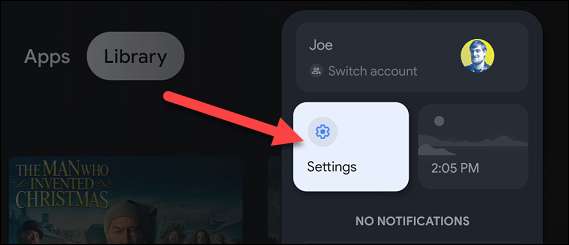
Μετακινηθείτε προς τα κάτω για να «Εφαρμογές».

Βρείτε «Google Play Store» στη λίστα. Ίσως χρειαστεί να επιλέξετε «Δείτε Όλες οι εφαρμογές».
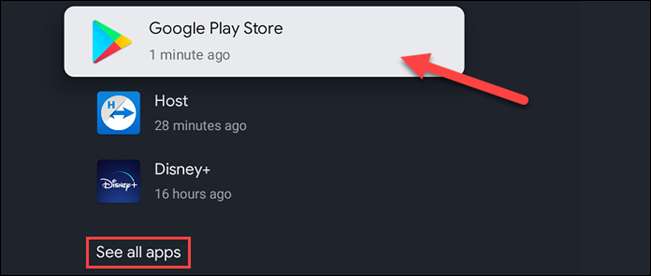
Τώρα, επιλέξτε «Άνοιγμα» και η πλήρης Play Store θα ξεκινήσει.

Remap Remote Κουμπιά
Η πιο προηγμένη μέθοδος είναι να ανακατευθύνει ένα από τα κουμπιά στη φυσική τηλεχειριστήριό σας. Αυτό θα αλλάξει τη δράση του κουμπιού για να ανοίξει άμεσα το Play Store. Θα πρέπει να χρησιμοποιείτε μια εφαρμογή που ονομάζεται « κουμπί Mapper " για αυτό.
Ξεκινήστε με την πλοήγηση στην εφαρμογή «Εφαρμογές» και, στη συνέχεια, επιλέγοντας το κουμπί «Αναζήτηση εφαρμογών».

Είτε χρησιμοποιείτε το πληκτρολόγιο οθόνης ή κρατήστε πατημένο το κουμπί Βοηθός Google στο Chromecast τηλεχειριστήριο για να αναζητήσετε την εφαρμογή «Κουμπί Mapper». Κάντε κλικ στο κουμπί «Εγκατάσταση» για να κατεβάσετε την εφαρμογή στη συσκευή ροής σας.
Μετά την εγκατάστασή του, επιλέξτε το κουμπί «Άνοιγμα».

Με την ανοιχτή Mapper app κουμπί, θα πρέπει να χορηγήσει κάποια δικαιώματα, έτσι ώστε να μπορεί να ανιχνεύσει πατηθεί κάποιο πλήκτρο. Η εφαρμογή θα σας βοηθήσει να περιηγηθείτε στις Ρυθμίσεις & gt? Σύστημα & GT; Προσβασιμότητα & GT; Κουμπί Mapper και να ενεργοποιήσετε την άδεια. Ορισμένα κουμπιά απαιτούν να ξεκλειδώσετε την πλήρη εφαρμογή με 4,99 $.
Μπορείτε τώρα να ανακατευθύνει τα κουμπιά στο Google TV σας τηλεχειριστήριο. Επιλέξτε ένα από τα πλήκτρα ή επιλέξτε την επιλογή «Προσθήκη κουμπιού» για τα πλήκτρα «YouTube» στο τηλεχειριστήριό σας «Netflix» ή.

Στη συνέχεια, κάντε κλικ στο στοιχείο «Προσθήκη Κουμπιά» και, στη συνέχεια, πατήστε το «Netflix» ή οποιοδήποτε άλλο πλήκτρο στο τηλεχειριστήριό σας. Το κουμπί, που φαίνεται παρακάτω ως «Button_3,» θα εμφανιστεί στη λίστα. Επιλέξτε την επιλογή.
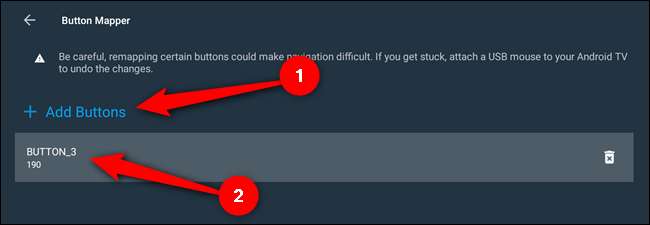
Τέλος, μπορείτε να ρυθμίσετε το κουμπί για να ανοίξετε το Play Store. Επιλέξτε «Εφαρμογές».

Αυτό είναι! Τώρα, όταν πατήσετε το κουμπί, θα πάει κατ 'ευθείαν στην πλήρη Play Store εμπειρία!

Αυτές είναι οι ευκολότερες μεθόδους για το άλμα κατευθείαν στο Play Store, αλλά υπάρχουν κάποιες πιο εξελιγμένες μεθόδους που μπορείτε να βρείτε περιγράφεται από το Android Police . Είναι λίγο περίεργο να χρειάζονται αυτά τα κόλπα, αλλά αυτό είναι μόνο το πώς Google TV έργα.
ΣΧΕΤΙΖΕΤΑΙ ΜΕ: Πώς να προσαρμόσετε την Αρχική οθόνη Google TV







